15 características ocultas de iOS 12 que debes revisar

iOS 12 está aquí, y no es drásticamente diferente de iOS 11. Pero hay algunas características destacadas que van más allá de las mejoras obvias de rendimiento, la nueva función de Tiempo de pantalla y las llamadas FaceTime: solo tiene que saber dónde buscar.
Por lo tanto, hemos redondeado 15 de nuestras funciones favoritas de iOS 12 menos conocidas (u ocultas) que no son inmediatamente obvias después de haber instalado la actualización. Si aún no tienes iOS 12, simplemente dirígete a Ajustes> General> Actualización de software en tu iPhone o iPad para descargar e instalar.
1. Control de notificaciones
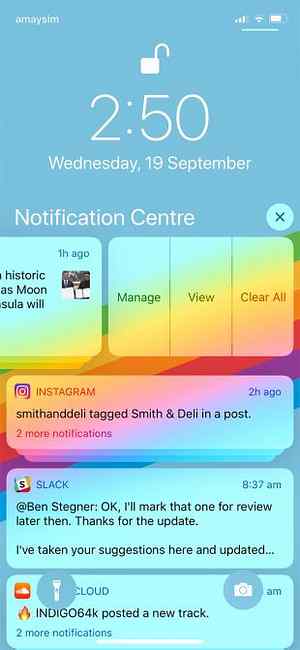
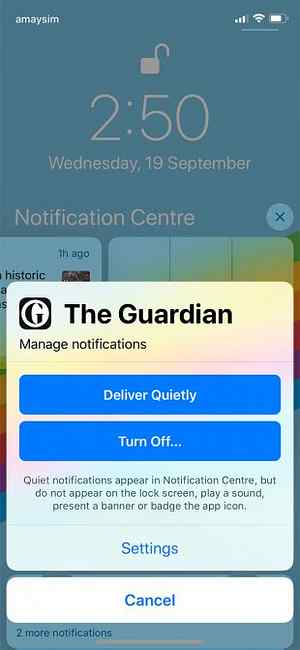
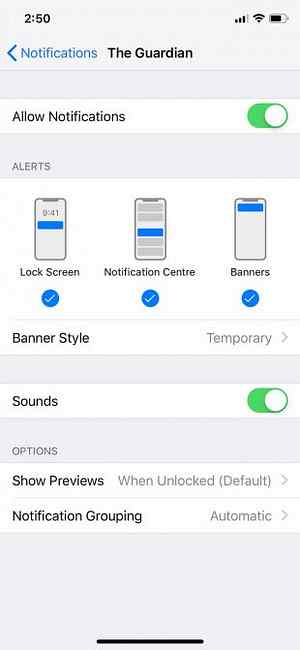
Una de las nuevas características más obvias de iOS 12 son las notificaciones agrupadas Cómo tomar el control de las molestas notificaciones de iPhone con iOS 12 Cómo tomar el control de las molestas notificaciones de iPhone con iOS 12 iOS 12 trae nuevos controles de notificación que lo ayudan a filtrar las alertas que no le interesan acerca de. Aquí es cómo usarlos. Lee mas . Si recibe múltiples notificaciones de una sola aplicación, ahora se muestran anidadas con un Mostrar más Botón que expande cada uno de ellos. Puedes desactivar esta función visitando Ajustes> Notificaciones, pulsando en una aplicación, y luego pulsando Agrupación de notificaciones.
Pero hay una forma más fácil de personalizar las notificaciones en iOS 12. Desde la pantalla de bloqueo, deslice el dedo hacia la izquierda en una notificación (o grupo de notificaciones), luego toque Gestionar. Esto abrirá un menú para las preferencias de notificaciones de esa aplicación en particular, lo que le permitirá deshabilitarlas por completo o simplemente silenciar la aplicación por un tiempo..
Esto es particularmente útil si recibe una notificación falsa de una aplicación que apenas usa, y desea evitar que vuelva a aparecer en el futuro..
2. Escucha en vivo el modo de audición

Si posee un par de AirPods (nuestra revisión Revisión de Apple AirPods Revisión de Apple AirPods Todo lo que necesita saber sobre los audífonos Apple AirPods. Leer más), o el audífono Made for iPhone (MFi), puede utilizar una función llamada Live Listen to hear El mundo exterior más claro. Es útil para personas con problemas de audición, pero también funciona para reconectarse con el mundo exterior cuando escuchas música o escuchas un podcast..
Para usar la función, dirígete a Ajustes> Centro de control> Personalizar controles y agrega el Audición Opción a tus atajos. Ahora abra el Centro de control (deslice el dedo hacia abajo desde la esquina superior derecha del iPhone X o posterior; deslice el dedo hacia arriba desde la parte inferior de la pantalla en el iPhone 8 o anterior) y toque el nuevo Audición icono.
Si tienes conectados tus audífonos AirPods o MFi, tócalos para habilitar Live Listen. Ahora debería poder escuchar el mundo exterior y ajustar el volumen de su dispositivo en consecuencia. Desactívalo pulsando de nuevo en tu dispositivo. Desafortunadamente, esto no funciona con los auriculares Bluetooth normales.
3. Medida en AR


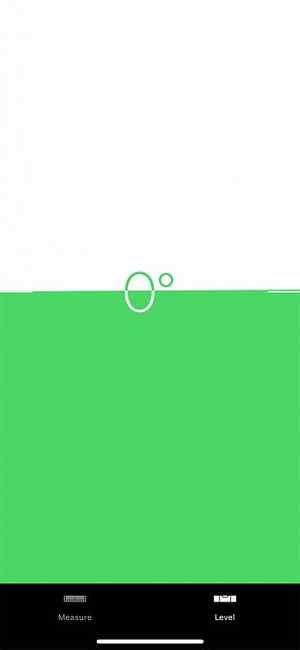
iOS 12 instala una nueva aplicación en su iPhone llamada Measure, que utiliza ARKit 9 Best ARKit Games and Apps de Apple para iPhone 9 Best ARKit Games and Apps gratis para iPhone Gracias a ARKit, los últimos iPhones tienen capacidades de realidad aumentada. Aquí están las mejores aplicaciones gratuitas de AR que debes probar ahora. Leer más para medir distancias utilizando realidad aumentada. Encuéntrelo rápidamente bajando la pantalla de inicio para mostrar la barra de búsqueda y buscarla..
Primero necesitarás calibrar la aplicación moviendo tu iPhone. Una vez que esté listo, puede medir punto a punto con los controles en pantalla y luego tomar una foto con el botón del obturador en el lado derecho de la pantalla.
Puede conectar varios puntos juntos, y la aplicación detectará ciertas formas e intentará medirlas por usted. Tenga en cuenta que estas son solo estimaciones aproximadas, pero sigue siendo una característica bastante útil. Aquí es también donde encontrará una herramienta útil de nivel en el Nivel pestaña, que utiliza el acelerómetro de tu dispositivo para medir el ángulo.
4. iPhone X Captura de pantalla

Esto no es tanto una función como una solicitud popular, pero Apple finalmente ha solucionado uno de los problemas más grandes del iPhone X. 7 Problemas más molestos del iPhone X y cómo solucionar problemas. 7 Problemas más molestos del iPhone X y Cómo solucionar problemas. ¿Problemas con iPhone X? Lo ayudaremos a solucionar los problemas más comunes del iPhone X, incluidos los problemas de visualización y más. Lee mas . Debido a la Botón lateral + subir volumen acceso directo, tomar capturas de pantalla accidentales de su pantalla de bloqueo en el iPhone X era demasiado común en iOS 11.
Ahora en iOS 12, tu iPhone X debe estar desbloqueado con su pantalla para tomar cualquier captura de pantalla. Por lo tanto, aún es posible tomar una captura de pantalla de la pantalla de bloqueo si lo desea, pero tendrá que sostener y enfrentar su teléfono (asumiendo que está usando la Identificación de la Cara. ¿La Identificación de la Cara en el iPhone X es buena? La Identificación de la Cara en la iPhone X ¿Está bueno? Se acabó el botón de inicio. Se acabó el escáner de huellas dactilares. Es hora de dar paso a Face ID. Leer más) para hacerlo.
5. Nuevos gestos de iPad

Está claro que Apple quiere eliminar el botón de Inicio por completo, ya que la línea de iPhone de este año no presenta ninguna. Otra indicación de que el botón de Inicio está saliendo es la forma en que iOS 12 cambia los gestos en el iPad.
Ahora los usuarios deben deslizarse hacia arriba desde la parte inferior de la pantalla para acceder a la pantalla de Inicio, y deslizarse hacia abajo desde la esquina superior derecha del dispositivo para acceder al Centro de control. Estos son los mismos gestos utilizados en el iPhone X y posterior, que también carecen de un botón de Inicio.
6. Compartir la ubicación con los servicios de emergencia
Usuarios de Apple, ¿ya habéis descargado iOS 12? Fue lanzado ayer! Entre las nuevas funciones que ofrece, el teléfono comparte automáticamente y de forma segura su ubicación con el 911!
Ayuda 911 te ayuda descargando iOS 12 hoy y siempre conoce tu ubicación!
- Kaitlin Jordan (@ Kjordan_911) 18 de septiembre de 2018
Esta es una función completamente pasiva: cuando marque el 911, su iPhone ahora compartirá de forma automática y segura su ubicación con los servicios de emergencia que reciben la llamada. No está claro si esto funcionará en otros países, ya que depende en gran medida de lo que la tecnología de respuesta a emergencias tiene a su disposición.
7. Atajo de lector de código QR

Los códigos QR son tan del 2012, sin embargo, Apple agregó un acceso directo de código QR al Centro de Control. Dirigirse a Ajustes> Centro de control> Personalizar controles y agrega el Escanear código QR atajo a tu lista Ahora puede acceder al escáner QR directamente desde el Centro de Control.
iOS ha podido escanear códigos QR con la aplicación de la Cámara por un tiempo, así que en realidad es solo otro acceso directo a la aplicación de la Cámara. Puede desactivar la funcionalidad en la aplicación de la cámara si desea utilizar el acceso directo en lugar de ir a Ajustes> Cámara.
8. Grandes mejoras a la identificación de la cara

Si tiene un iPhone X o posterior, ahora puede agregar dos caras a Face ID. Dirigirse a Ajustes> ID de cara y código de acceso y toque Configurar una apariencia alternativa. Puede usar esto para agregar una apariencia temporal, o incluso agregar una segunda cara para su pareja o mejor amigo que ya conoce su código de acceso.
Otro cambio útil a Face ID es la posibilidad de volver a escanear su apariencia desde la pantalla de bloqueo después de que haya fallado. Simplemente deslice hacia arriba desde la parte inferior de la pantalla cuando se le solicite su código de acceso para volver a escanear.
9. Los administradores de contraseñas ahora pueden autocompletar
La gestión de contraseñas de iCloud de Apple siempre se ha sentido deslustrada. iOS 12 presenta una nueva API de administración de contraseñas que hace que los administradores de contraseñas de terceros sean más potentes que nunca..
Esto significa que los administradores de contraseñas de terceros como 1Password y LastPass ahora pueden compartir la información de la Autocompletar de la contraseña a través del cuadro de QuickType. Por lo tanto, cuando inicie sesión en sus aplicaciones o contraseñas favoritas, puede extraer esa información directamente desde su administrador de contraseñas en lugar de tener que abrir la aplicación..
El administrador de contraseñas de su elección requiere una actualización para hacer uso de la nueva API primero. Dirigirse a Ajustes> Contraseñas y cuentas > Autocompletar contraseñas para habilitar la característica para su aplicación elegida.
10. Pegar códigos 2FA

La autenticación de dos factores (2FA) es una forma importante y eficaz de proteger sus cuentas Cómo proteger su cuenta de Apple con la autenticación de dos factores Cómo proteger su cuenta de Apple con la autenticación de dos factores La autenticación de dos factores de Apple le permite proteger su ID de Apple utilizando su dispositivo iOS o Mac. Aquí le indicamos cómo configurarlo y asegurarse de que no quede bloqueado. Lee mas . Requiere una información que sepa, además de algo que tenga sobre usted, generalmente su teléfono inteligente. Mediante el uso de códigos de una sola vez a través de SMS, puede autenticar los servicios verificando el código enviado a su dispositivo.
En iOS 12, sus mensajes se escanean automáticamente en busca de códigos de entrada únicos. Cuando se detecte, iOS copiará automáticamente el código en el portapapeles para que pueda usar la función de pegar para verificar sin tener que revisar la notificación o visitar la aplicación Mensajes..
11. Aplicación de fotos mejorada

Fotos también tiene un pequeño cambio de imagen en iOS 12. Un nuevo Para ti La pestaña sugiere elementos en los que puede estar interesado. También destaca Compartir sugerencias basado en las personas dentro o ubicaciones donde se tomaron sus imágenes.
Sobre el Buscar pestaña que encontrarás Momentos y personas, que es donde verás fotos que tomaste hace un año, categorías como Excursiones, Conciertos, y varias estaciones, e incluso Lugares relevante para su colección. los Las fotos y Los álbumes las pestañas son básicamente sin cambios.
12. Revisión de memos de voz
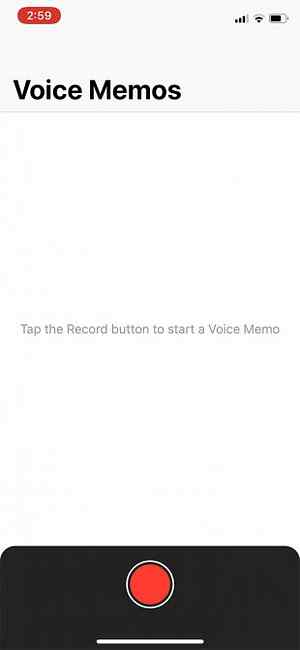
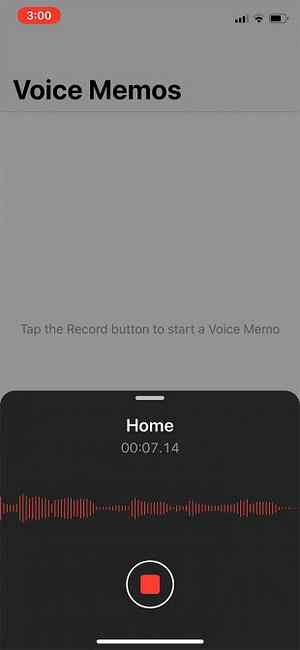
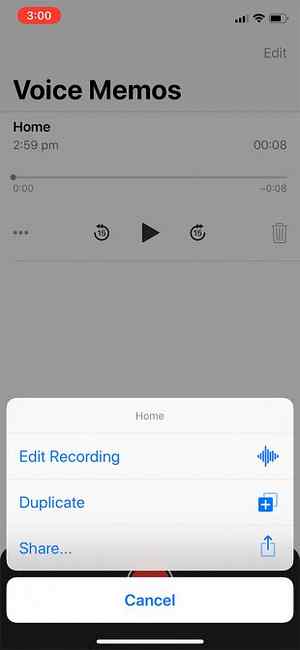
Puede que no sea la aplicación más emocionante, pero los memos de voz reciben una revisión y una versión dedicada de Mac. Ahora puede sincronizar sus grabaciones con iCloud, para que aparezcan en otros dispositivos y en su escritorio.
También hay mejores controles de edición, y una revisión a la interfaz de usuario. Presione el botón rojo grande para comenzar a grabar, luego toque el elipsis para editarlo, duplicarlo o compartirlo en otro lugar.
13. navegación de CarPlay de terceros
Presentamos Google Maps en CarPlay. ¿Ahora puedes obtener lo mejor de Maps desde iOS, directamente en tu auto? https://t.co/mA6VxxSlOA pic.twitter.com/5ogDDTsrdK
- Google Maps (@googlemaps) 18 de septiembre de 2018
Si tiene un automóvil compatible con Apple CarPlay Guía rápida de Apple CarPlay: qué es, cómo funciona y por qué es útil Guía rápida de Apple CarPlay: qué es, cómo funciona y por qué es útil Apple CarPlay es el estándar de Apple para acceder a versiones amigables para vehículos de las aplicaciones de iPhone en el automóvil. Así es como funciona y cómo usarlo. Lea más, ahora puede usar aplicaciones de navegación de terceros directamente desde su panel de control. Anteriormente, la navegación se limitaba a Apple Maps, pero Google Maps está listo para funcionar con la integración completa de CarPlay ahora.
No puede usar Siri para navegar, pero la aplicación ya incluye integración con la tecnología de voz de Google (aunque debe tocar un botón y, por lo tanto, retirar sus manos del volante). Google también llevará la aplicación de navegación Waze a CarPlay en una fecha posterior..
14. Mejorado No molestar

Odio las distracciones? No molestar es una función que silencia las notificaciones entrantes y las llamadas según el horario que usted elija. iOS 12 ahora trae el modo DND mejorado a través de las maravillas de 3D Touch (o simplemente manteniendo y tocando en dispositivos más antiguos).
Para usarlos, muestra Control Center y 3D Touch the No molestar palanca. Puede posponer su dispositivo durante una hora, hasta más tarde en el día o hasta que deje su ubicación actual. También puede tocar el Calendario para ir directamente a la configuración del modo DND.
15. Control del cursor en la barra espaciadora

Si toca 3D el teclado mientras escribe, obtendrá un control finito del cursor sobre el área de entrada de texto. Ahora esta función es aún más fácil de usar, incluso en dispositivos más antiguos. Simplemente toca y mantén presionada la barra espaciadora y obtendrás el mismo control del cursor.
Si tuviera un dólar por cada una de las personas a las que les conté sobre esta función, ya tendría unos dólares en mi bolsillo, así que vale la pena mencionarlo de nuevo..
iOS 12 características que no obtuvimos
Para mí, la mayor omisión de iOS 12 es la inclusión de un modo oscuro. Seguramente Apple no dejará esta característica fuera de la actualización del próximo año. Con las elegantes pantallas OLED que se ven en los modelos de iPhone de gama alta, ahora es el momento perfecto para apagar las luces en iOS.
Otras características que serían agradables incluyen un mejor control sobre las aplicaciones predeterminadas, una pantalla de inicio rediseñada con íconos reactivos más útiles y vista dividida para más dispositivos más allá del iPhone Xs Max.
Si acaba de comenzar con un nuevo iPhone, no olvide consultar nuestra guía de principiantes de iOS para obtener consejos y trucos esenciales. Una guía completa para principiantes de iOS 11 para iPhone y iPad. Una guía completa para principiantes de iOS 11 para iPhone y iPad Aquí encontrará todo lo que necesita saber para comenzar a utilizar iOS 11. Leer más. No se olvide de la función de tiempo de pantalla en iOS 12 La función de tiempo de pantalla de iOS 12 frenará la adicción a su teléfono La función de tiempo de pantalla de iOS 12 frenará la adicción a su teléfono ¿Usa demasiado su iPhone? La nueva función Screen Time en iOS 12 puede ayudarlo a reducir la adicción a su teléfono. Leer más o bien.
Explora más sobre iOS 12, consejos para iPhone, trucos para iPhone.


